Kuinka muuntaa FLAC ALACiksi Windows- ja Mac-tietokoneissa
Yhtenä hi-res-äänen faneista sinun on tunnettava FLAC-tiedosto.
Voit toistaa FLAC-tiedostoja, jotka on kopioitu CD-kokoelmistasi tai ostettu teräväpiirtokaupasta, monilla soittimilla, kuten auto- tai kotistereolla. Kuitenkin, kun haluat tuoda FLAC-tiedostot iTunesiin ja toistaa niitä iOS-laitteilla, ennen kuin iPhone 7 toimii iOS 11: ssä, et löydä yhtään tiedostoa.
ITunes tai iOS-laitteet eivät hyväksy FLACia ennen iPhone 7: tä.
Ratkaisu siihen on FLAC: n muuntaminen Applen tukemaan häviöttömään muotoon, Apple Lossless Audio Codec (ALAC).
Artikkeli ei hämmenty, mutta yksityiskohtainen opas kahdella tavalla FLAC: n muuntamiseksi ALAC: ksi seuraavassa kuvauksessa.

- Osa 1. Kuinka muuntaa FLAC ALACiksi menettämättä laatua (työpöytä)
- Osa 2. Kuinka muuntaa FLAC ALAC Online -versioon
- Osa 3. FLAC: n ja ALAC: n usein kysytyt kysymykset
Osa 1. Kuinka muuntaa FLAC ALACiksi menettämättä laatua (työpöytä)
Helpoin suositeltava tapa muuntaa FLAC ALACiksi on käyttää työpöydän videomuunninta, Vidmore Video Converter.
Vidmore Video Converter on FLAC-ALAC-muunnin Windows 10/8/7 / Vista / XP: lle ja Macille.
Video- ja äänimuunnosohjelman avulla FLAC muunnetaan eräajona ALAC-muotoon säilyttäen alkuperäinen laatu säätämällä koodekkia, bittinopeutta, näytteenottotaajuutta jne. Ennen muuntamista voit käyttää äänieditointiominaisuutta leikata FLAC-tiedostoja ja yhdistää ne. Lisäksi laitteistokiihdytys nopeuttaa FLAC - ALAC-muunnosta, varsinkin kun saat erämuunnostehtävän.
Seuraa yksinkertaisia ohjeita, voit muuntaa FLAC-musiikin ALAC-äänitiedostoiksi ja toistaa niitä helposti iPhonessa, iPadissa, iPodissa ja iTunesissa.
- Muunna FLAC, WAV, AIFF, APE, MP3, AAC, WMA, OGG jne. ALACiksi.
- Pura ALAC MP4, MOV, MKV, WMV, M4V, MXF, AVI, VOB jne.
- Erä muuntaa FLAC ALAC-tiedostoiksi säästääksesi aikaa huomattavasti.
- Säädä kanava, näytetaajuus, kooderi, bittinopeus jne. Ennen FLAC: n muuntamista.

Hajotetaan nyt tarkka prosessi, jolla FLAC vaihdetaan ALAC: ksi.
Vaihe 1. Lataa FLAC ALAC-muuntimeen
Lataa ilmainen Vidmore Video Converter tietokoneellesi napsauttamalla seuraavaa latauslinkkiä tietokoneellesi. Siinä on Windows- ja Mac-versio, ja lataa tarvitsemasi versio. Tämän jälkeen asenna ja suorita se noudattamalla näytön ohjeita.

Vaihe 2. Lisää FLAC-tiedostoja
Klikkaa "Lisää tiedosto”-Painiketta tuodaksesi valitut FLAC-tiedostot ja koko FLAC-kansion tähän ohjelmistoon. Vaihtoehtoisesti voit vain valita FLAC tiedostot ensin ja vedä ja pudota ne sitten suoraan muunnimeen.
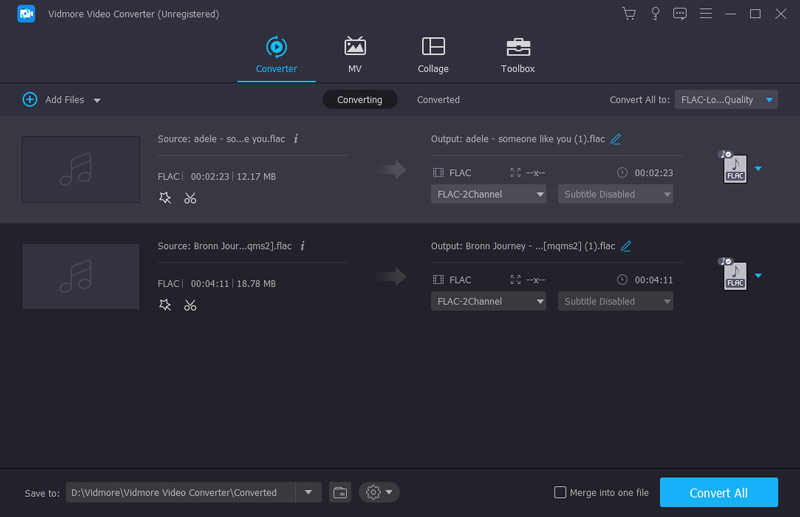
Vaihe 3. Muokkaa FLAC-tiedostoja (valinnainen)
Tämä ohjelmisto tarjoaa äänen muokkausominaisuudet ennen muuntamista ALAC: ksi.
Klikkaus "Leike”Aloittaaksesi FLAC-tiedostojen leikkaamisen ja jakamisen tarpeidesi mukaan.

Klikkaus "Muokata”Päärajapinnassa säätääksesi äänenvoimakkuutta siirtämällä arvopalkkia.

Vaihe 4. Mukauta ALAC-koodekki
Syötä alac hakupalkkiin etsiäksesi ja valitsemallaALAC - Apple Lossless Audio Codec (* .m4a)”Avattavasta” Profiili ”-luettelosta.
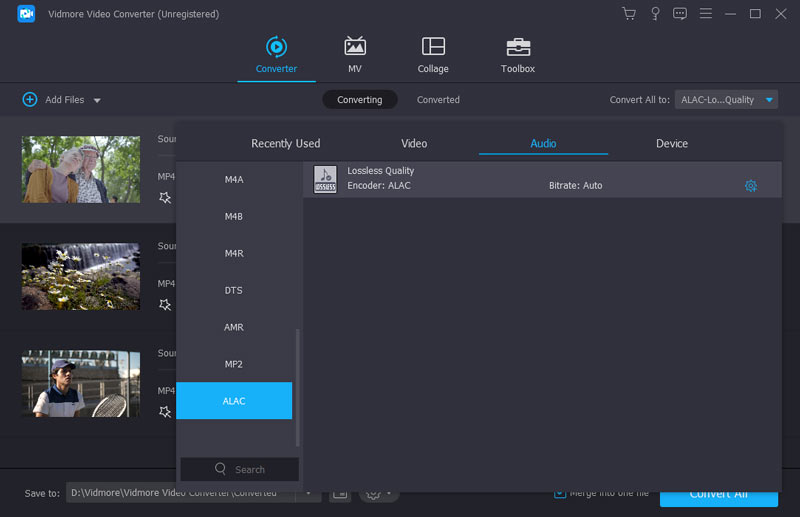
Saat lisää asetuksia napsauttamalla ALAC-ulostulomuodon vieressä olevaa Asetukset-vaihtoehtoa säätääksesi äänikoodekkia, kanavia, bittinopeutta ja näytteenottotaajuutta.
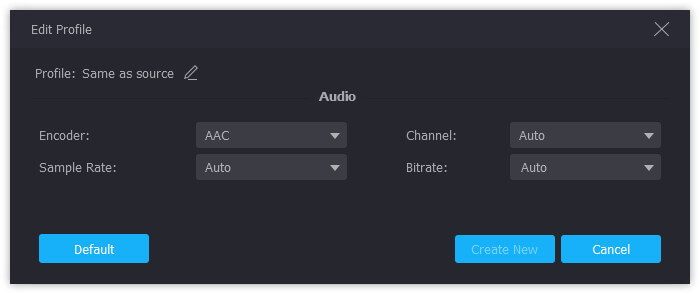
Vaihe 5. Muunna FLAC ALACiksi
Voit napsauttaaKoskee kaikkia”Erän muuntaa FLAC: stä ALAC: ksi lähtömuodoksi. Napsauta sittenMuuntaa”Aloittaaksesi MP3-tiedostojen muuntamisen OGG: ksi tietokoneellasi.
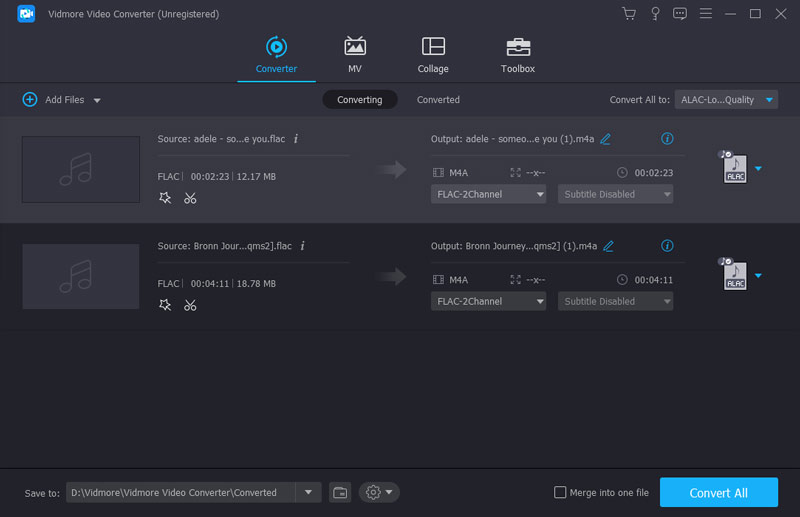
Siinä kaikki siinä on.
Vidmore ei ole ainoa FLAC-ALAC-äänimuunnin Windowsille ja Macille. Voit kokeilla ilmaista online-äänimuunninta seuraavassa osassa.
Osa 2. Kuinka muuntaa FLAC ALAC Online -versioon
Vaihe 1: Siirry osoitteeseen https://www.files-conversion.com/audio-converter.php, napsauta "Lisää tiedosto" ladataksesi yhden tai useamman FLAC-tiedoston tähän ilmaiseen online-audiomuuntimeen.
Vaihe 2: Valitse ”Muunna” avattavasta luettelosta ”ALAC (Apple Lossless Audio Codec) (.m4a)”.
Vaihe 3: Napsauta "Muunna" aloittaaksesi FLAC: n vaihtamisen ALACiksi verkossa.
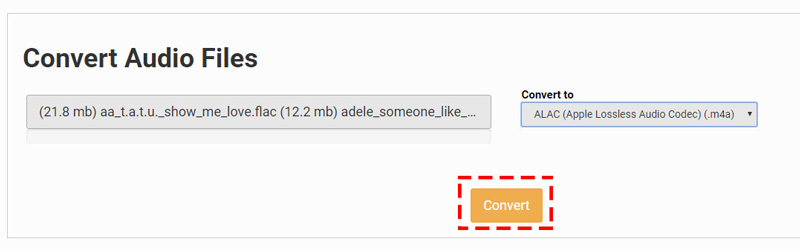
Vinkkejä:
1. Ilmainen online-FLAC-ALAC-muunnin on hidas muuntotehtävän suorittamiseen.
2. Jotkut sivustot saattavat rajoittaa tiedostokoon tai -määrän käyttöä
3. Sinun tulee huolehtia yksityisistä FLAC-tiedostoista.
Osa 3. FLAC: n ja ALAC: n usein kysytyt kysymykset
1. FLAC VS. ALAC, mikä on parempi?
ALAC, Apple Lossless, joka tunnetaan myös nimellä Apple Lossless Audio Codec (ALAC) tai Apple Lossless Encoder (ALE), on Applen kehittämä häviötön äänen koodekki.
FLAC, Free Lossless Audio -koodekki, on häviöttömät audiokoodausmuodot digitaaliselle äänelle. Se on avoin muoto, jolla on maksuton lisensointi metatietojen merkitsemisellä, kansikuvalla jne.
Laatuna ne molemmat ovat häviöttömiä.
Yhteensopivuuden osalta FLACia voidaan toistaa useimmissa soittimissa, kuten autossa, kotistereoissa, kun taas ALAC on yhteensopiva vain Apple iTunesin ja iOS-laitteiden kanssa.
Mitä tulee tiedostokokoon, vaikka molemmat ovat häviöttömiä, ALAC: n pakkaus ei ole aivan yhtä tehokasta kuin FLAC: n, joten ALAC-tiedosto voi olla hieman suurempi kuin sama FLAC-tiedosto.
Tehdään selvä jostakin asiasta, FLAC on voittaja, mutta ainoa heikkous on, että FLAC ei ole yhteensopiva iTunesin tai iPhone 7: n kanssa ennen kuin se suoritetaan iOS 11: ssä.
2. Voiko iTunes tai VLC muuntaa FLAC: n?
Ei.
Vaikka iTunes voi koodata kappaleet AAC-, AIFF-, ALAC-, MP3- ja WAV-tiedostoiksi, se ei tue FLAC-tiedostojen muuntamista.
VLC on toinen universaali mediasoitin ja muunnin. Se ei kuitenkaan voi muuntaa FLAC: ia ALAC: ksi. Sen avulla voit muuntaa FLAC: n vain MP3-, AAC-, AC-3- ja OGG-tiedostoiksi.
3. Menettääkö se laadun muunnettuaan FLAC: n ALAC: ksi?
Ei.
Yleisesti ottaen sekä FLAC että ALAC ovat häviötön äänenlaatu, joten se menettää laadun muunnettuaan FLAC: sta ALAC: ksi tai ALAC: sta FLAC: ksi. Jos kuitenkin teit joitain asetuksia, kuten näytteenottotaajuus, bittinopeus jne., Muunnellessasi näiden kahden muodon välillä, saatat huomata, että laatu muuttuu.
4. Onko M4A sama kuin ALAC?
Ei.
.m4a on ALAC-tiedostotunniste. Lisäksi .m4a on ACC (Advanced Audio Coding) -tiedostotunniste, jota Apple käyttää.
AAC, samanlainen kuin MP3, on menetysäänimuoto ja vähän tehokkaampi kuin MP3. AAC: tä käytetään aina iTunes Storessa salauksella tai ei, kun taas ALAC ei käytä DRM-järjestelmää; mutta on mahdollista, että DRM: ää voitaisiin soveltaa ALAC: ään sen MP4-säilölle.
Vaikka niiden tiedostotunniste on identtinen, he käyttävät eri koodekkia ja ALAC on häviötön laatu menettämättä yksityiskohtia.
5. Pitäisikö minun muuntaa kaikki FLAC-tiedostot ALACiksi toistettavaksi iPhonella tai iPodilla?
Ei, sinun ei pitäisi. Nykyaikaisemmat laitteet, kuten iPhone 7, 7 Plus, 8, 8 Plus, X, XS, XR, 11, 11 Pro, 11 Pro Max, iPad jne., Joissa on iOS11.
Johtopäätös
Katsotaanpa nyt päällekkäin asioita.
Jos haluat toistaa hi-res audio FLAC -tiedoston iTunesissa tai iPhonessa, iPadissa, sinun on ensin muunnettava FLAC häviöttömäksi ALAC: ksi. Tässä on 2 tapaa käyttää työpöytäohjelmistoa, Vidmore Video Converter ja ilmainen online-audiomuunnin. Lisäksi luetellaan usein kysytyt kysymykset, joita monet käyttäjät saattavat hämmentää auttaakseen heitä tekemään selväksi.
Nyt on sinun vuorosi. Mitä tapaa käytät?
Onko ehdotuksia muuntaa FLAC ALACiksi?
Kerro minulle jättämällä kommenttisi alla.
FLAC-vinkkejä


